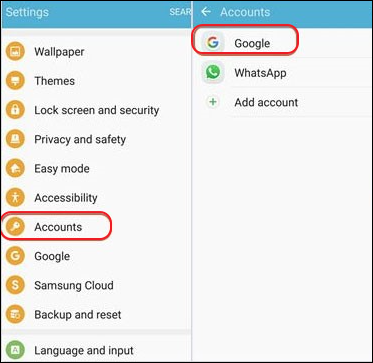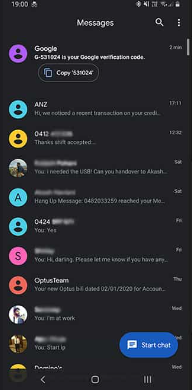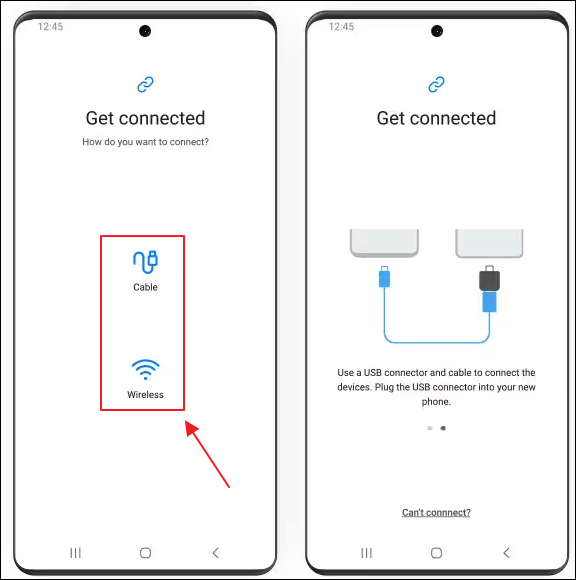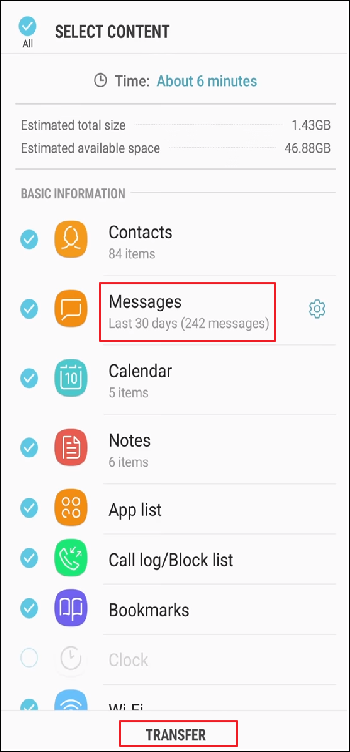Zusammenfassung:
Haben Sie gerade auf ein neues Android-Handy gewechselt? Das erste, was Sie vielleicht tun möchten, ist die Übertragung von Dateien, wie Kontakte und Textnachrichten von Ihrem alten Android auf das neue. Dieser Artikel bietet Ihnen fünf effektive Lösungen, um Textnachrichten von Android auf Android zu übertragen.
- Hauptinhalt:
- 🏷️Textnachrichten von Android zu Android mit einem Klick übertragen [Bulk]
- 🏷️SMS von Android zu Android über ein Google-Konto kopieren
- 🏷️Nachrichten zwischen Android-Telefonen mit SMS Backup & Restore ohne Kabel verschieben
- 🏷️Textnachrichten zwischen Android-Geräten über Bluetooth teilen
- 🏷️Use Smart Switch zum Übertragen von Textnachrichten von Android zu Android [Für Samsung]
- 🏷️Das Fazit
- 🏷️FAQs wie man Textnachrichten von Android zu Android überträgt
Textnachrichten sind in der Kommunikation weit verbreitet, von persönlichen Gesprächen bis hin zu geschäftlichen Veranstaltungen. Sie sind eine der am häufigsten genutzten Anwendungen auf unseren Mobiltelefonen. Wenn Sie zu einem neuen Telefon wechseln, sollten Sie daher vorrangig Textnachrichten übertragen.
Wenn Sie ein neues Android-Telefon erwerben, suchen Sie vielleicht nach Lösungen, um Ihre Textnachrichten zwischen den Android-Telefonen zu migrieren. In diesem Leitfaden werden mehrere effektive Methoden vorgestellt, mit denen Sie Textnachrichten von Android zu Android übertragen können. Einige dieser Methoden erfordern die Verwendung eines Computers, andere unterstützen die drahtlose Übertragung. Egal, welche Methode Sie bevorzugen, lesen Sie weiter!
🔭Lösungen auf einen Blick:
| Methoden |
Effektivität |
Schwierigkeitsgrad |
| 1️⃣EaseUS MobiMover |
Hoch - Es hilft, alle Nachrichten und andere Daten von Android zu Android mit 1 Klick zu übertragen. |
Super einfach |
| 2️⃣Google Konto |
Hoch - Es hilft dabei, Nachrichten zu sichern und sie mit einem anderen Android-Gerät zu synchronisieren. |
Einfach |
| 3️⃣SMS Sichern und Wiederherstellen |
Hoch - Es handelt sich um eine App für die Sicherung und Wiederherstellung von SMS und MMS. |
Einfach |
| 4️⃣Bluetooth |
Moderat - Es handelt sich um eine drahtlose Möglichkeit, eine kleine Datenmenge zu übertragen. |
Super einfach |
| 5️⃣Smart Schalter |
Moderat - Es hilft bei der Übertragung von Dateien von jedem Android/iOS-Telefon auf ein Samsung-Telefon. |
Einfach |
🏷️Textnachrichten von Android zu Android mit einem Klick übertragen [Bulk]
Es gibt zwar einige andere Möglichkeiten, Textnachrichten zu übertragen, aber wie kann man dies schnell und zeitsparend bewerkstelligen? Der bequemste und effizienteste Weg ist die Verwendung eines Datenübertragungs-Tools - EaseUS MobiMover. Diese professionelle Software ist auf den Datentransfer zwischen Telefonen, einschließlich Android-Geräten, iOS-Geräten, Android und iPhone ausgerichtet. MobiMover unterstützt verschiedene Dateitypen, wie Fotos, Videos, Nachrichten, Kontakte, Musik und mehr.
🔥Warum MobiMover unsere Top-Empfehlung ist:
- Übertragen Sie Textnachrichten und andere Daten von Android zu Android mit 1 Klick
- Verwalten Sie Dateien und übertragen Sie Daten von einem iPhone auf ein anderes oder ein iPad, einen PC
- Sichern Sie die wichtigen Daten von iPhone/iPad/iPod
- Sei ein Video-Downloader, um Videos von jeder beliebigen Website über URLs herunterzuladen
- Batch-Konvertierung von Videos in MP3 und HEIC-Fotos in JPG-Format
Um EaseUS MobiMover zu verwenden, müssen Sie geeignete Kabel vorbereiten, um Ihre Telefone mit einem Computer zu verbinden. Folgen Sie den Schritten, um Textnachrichten von Android zu Android zu übertragen:
Schritt 1. Starten Sie EaseUS MobiMover und wählen Sie "Phone to Phone" auf der Homepage. Verbinden Sie Ihre beiden Android-Telefone über USB mit Ihrem Computer. Folgen Sie den Anweisungen auf dem Bildschirm, um USB-Debugging und andere erforderliche Berechtigungen auf den Android-Telefonen zuzulassen. Wechseln Sie ein Android-Gerät als Quellgerät und ein anderes als Zielgerät.
![Ihre Geräte mit dem Computer verbinden]()
Schritt 2. Nachdem die beiden Geräte verbunden sind, klicken Sie auf "Weiter". EaseUS MobiMover wird auf beide Android-Handys heruntergeladen, um auf Daten zuzugreifen und diese zu übertragen. (Sie müssen den Anweisungen auf dem Bildschirm folgen, um MobiMover vorübergehend als Standard-SMS-Programm für den Zugriff auf Dateien festzulegen).
![mobimover auf Ihrem Androiden installieren]()
Schritt 3. Zeigen Sie alle Dateikategorien an, die übertragen werden können, und wählen Sie die Typen aus, die Sie übertragen möchten. Überprüfen Sie unten rechts den verfügbaren Speicherplatz auf dem Zieltelefon, um festzustellen, wie viele Dateien Sie übertragen können.
![Auswahl der zu übertragenden Dateien]()
Schritt 4. Klicken Sie auf "Übertragen", um den Übertragungsprozess von Android zu Android zu starten. Lassen Sie Ihre Geräte während des gesamten Prozesses verbunden. Nachdem es abgeschlossen ist, können Sie sehen, wie viele Dateien Sie übertragen haben und klicken Sie auf "Mehr übertragen", wenn Sie benötigen.
![Übertragung abgeschlossen]()
🏷️SMS von Android zu Android über ein Google-Konto kopieren
Die nächste Lösung zum Kopieren von Textnachrichten oder SMS ist die Verwendung von Google Backup. Sie können Ihre Textnachrichten mit demselben Google-Konto sichern. Sobald Sie diese Nachrichten gesichert haben, können Sie auf sie auf einem anderen Android-Telefon zugreifen, indem Sie sich bei demselben Konto anmelden. Für diese Methode ist eine stabile Internetverbindung erforderlich. Mithilfe von Google Backup können Sie Daten drahtlos von Android zu Android übertragen.
Um Google Backup zum Kopieren von Textnachrichten zu verwenden, müssen Sie zunächst die Backup-Option aktivieren. Die detaillierten Schritte sind unten aufgeführt:
Schritt 1. Rufen Sie die App "Einstellungen" auf, um auf dem alten Android-Gerät "Konten" zu finden. Klicken Sie auf "Konto hinzufügen", um Ihr Google-Konto hinzuzufügen. Sie müssen sich bei Ihrem Gmail-Konto anmelden.
![Google-Konto hinzufügen]()
Schritt 2. Gehen Sie in der App "Einstellungen" auf dem Android-Gerät zu "Sichern und zurücksetzen" und tippen Sie auf "Meine Daten sichern". Tippen Sie dann auf "Jetzt sichern".
Schritt 3. Gehen Sie auf Ihrem Android-Zielgerät zu "Einstellungen" > "Konten" > "Konto hinzufügen", um sich bei demselben Google-Konto anzumelden.
Schritt 4. Gehen Sie zu "Sichern & Zurücksetzen", um die "Automatische Wiederherstellung" zu aktivieren. Dadurch wird Ihr Backup auf dem Ziel-Android wiederhergestellt.
![automatische Wiederherstellung der Datensicherung]()
🏷️Nachrichten zwischen Android-Telefonen mit SMS Backup & Restore ohne Kabel verschieben
SMS Backup & Restore ist eine praktische App aus dem Google Play Store. Sie erleichtert die Übertragung von Nachrichten durch die Sicherung von SMS und MMS oder die Erstellung einer Kopie davon. SMS Backup & Restore kann alle Ihre Textnachrichten sichern und sie auf einem anderen Telefon wiederherstellen. Es ist also eine bequeme Möglichkeit, Textnachrichten von einem Android-Gerät auf ein anderes zu übertragen, indem Sie SMS Backup & Restore verwenden.
📒Tipps: SMS Backup & Restore kann Ihnen helfen, Ihre Textnachrichten in Cloud-Diensten wie Google Drive und Dropbox zu sichern.
Hier sehen Sie ein Beispiel für die Übertragung von Textnachrichten mit SMS Backup & Restore.
Schritt 1. Laden Sie SMS Backup & Restore auf beide Android-Handys herunter.
Schritt 2. Auf der Quelle Android, öffnen Sie die App und gehen Sie zu "Jetzt sichern" aus dem Menü. Klicken Sie auf die Option "Sichern", nachdem Sie die Nachrichten ausgewählt haben. (Sie können auch den Speicherort für Ihre Nachrichten wählen.
![sms back up]()
Schritt 3. Auf dem Ziel Android, öffnen Sie die App und gehen Sie zu "Wiederherstellen" aus dem Menü. Wählen Sie den Ort, der Ihre Nachrichten speichert und tippen Sie auf die Option "Wiederherstellen".
![sms wiederherstellen]()
🏷️Textnachrichten zwischen Android-Geräten über Bluetooth teilen
Die Bluetooth-Technologie unterstützt den drahtlosen Informationsaustausch über kurze Entfernungen zwischen Mobiltelefonen. Es ist einfach, Bluetooth zur Übertragung von Dateien zwischen Android-Geräten mit demselben Betriebssystem zu verwenden. Sie können Nachrichten von Android zu Android über die Bluetooth-Funktion übertragen, wobei Sie die beiden Geräte vor der Übertragung in die Nähe bringen müssen.
📝Hinweis: Die Übertragung von Dateien über Bluetooth ist relativ langsam. Dies ist also ein sehr zeitaufwändiger Weg, um eine große Anzahl von Nachrichten zu übertragen.
Im Folgenden finden Sie die Anweisungen für die Freigabe von Nachrichten über Bluetooth:
Schritt 1. Aktivieren Sie Bluetooth auf beiden Android-Telefonen und koppeln Sie die beiden Geräte in den Bluetooth-Einstellungen.
Schritt 2. Öffnen Sie die Nachrichten-App auf dem Android-Quelltelefon und wählen Sie die Textnachrichten aus, die Sie übertragen möchten.
![Zu übertragende Nachrichten auswählen]()
Schritt 3. Klicken Sie auf die Option Freigeben und suchen Sie "Bluetooth" Wählen Sie das Empfängergerät aus der Liste der verfügbaren Bluetooth-Geräte aus.
![Freigabe über Bluetooth]()
Schritt 4. Wählen Sie aus den kommenden Geräten das Ziel Android.
![Wählen Sie das Gerät]()
Schritt 5. Akzeptieren Sie die Übertragung auf dem Ziel-Android. Dann können Sie auf die übertragenen Nachrichten zugreifen.
🏷️Use Smart Switch zum Übertragen von Textnachrichten von Android zu Android [Für Samsung]
Was die letzte Methode anbelangt, so lassen Sie uns gemeinsam diskutieren: Wenn Sie ein Samsung-Handy verwenden, welche anderen Möglichkeiten können Sie nutzen, um Nachrichten zu übertragen? In der Tat gibt es eine offizielle App, die die Datenübertragung von Samsung zu Samsung vereinfacht - Smart Switch. Sie kann auch dabei helfen, Dateien von einem beliebigen Android/iOS-Handy auf ein Samsung-Handy zu übertragen. Mit Smart Switch können Sie zum Beispiel auch Nachrichten vom iPhone auf Samsung übertragen.
Gehen Sie wie folgt vor, um Textnachrichten von Samsung auf Samsung zu übertragen
Schritt 1. Laden Sie die Smart Switch-App auf beide Samsung-Handys herunter.
Schritt 2. Wählen Sie an der Quelle Samsung einen Übertragungsmodus aus. (mit Kabel oder drahtlos)
![Smart-Switch-Verbindung]()
Schritt 3. Wählen Sie "Nachrichten" als die zu übertragenden Daten und tippen Sie dann auf "Übertragen".
![Smart Switch wählt Nachrichten aus]()
Schritt 4. Tippen Sie auf dem Samsung-Zielgerät auf "Akzeptieren", um die übertragenen Nachrichten zu empfangen.
🏷️Das Fazit
Es gibt viele Möglichkeiten, Ihre Textnachrichten von einem Android-Gerät auf ein anderes zu exportieren. In diesem Leitfaden werden die fünf Methoden der Migration von Nachrichten zwischen Android-Telefonen mit oder ohne Computer erläutert. Der effektivste Weg, diese Aufgabe zu erledigen, ist die Verwendung von EaseUS MobiMover. Mit diesem Datentransfer-Tool lassen sich Textnachrichten mit nur einem Klick übertragen und die Daten bleiben sicher.
Darüber hinaus können Sie auch drahtlose Übertragungen wie Bluetooth, Google Backup, SMS Backup & Restore wählen. Wenn Sie ein Samsung-Nutzer sind, ist es praktisch, Daten über Smart Switch zu übertragen. Eine Vielzahl von zugänglichen Optionen hilft Ihnen bei der Auswahl der idealen Lösung.
Wenn Sie weitere Fragen oder Sorgen bezüglich dieses Leitfadens haben, können Sie sich gerne mit mir über Twitter in Verbindung setzen. Wenn Sie diesen Beitrag mit Ihren Freunden teilen möchten, klicken Sie auf die Schaltfläche unten, wenn Sie ihn hilfreich finden.
🏷️FAQs wie man Textnachrichten von Android zu Android überträgt
1. Wo werden die Textnachrichten auf Android gespeichert?
Android-SMS werden oft in einer Datenbank im Datenordner im internen Speicher des Telefons gespeichert. Sie können also alle Ihre Textnachrichten auf Ihrem Telefon in der Datenbank finden.
2. Wie kann ich Textnachrichten von Android auf das iPhone übertragen?
Es wird empfohlen, EaseUS MobiMover zu verwenden, um Textnachrichten von Android auf iPhone zu übertragen. Es kann schnell verschieben alle Textnachrichten zwischen Android und iPhone auf einmal mit 1 Klick. MobiMover unterstützt die Datenübertragung zwischen verschiedenen Telefonen, einschließlich Android-Geräte, iOS-Geräte und Android und iPhone.
3. Kann ich E-Mail zur Übertragung von Textnachrichten verwenden?
Ja, es ist möglich, Textnachrichten per E-Mail zu übermitteln. Sie können die Nachricht, die Sie übermitteln möchten, halten und dann auf "Weiterleiten" klicken. Geben Sie in das Feld "An" Ihre E-Mail-Adresse ein und senden Sie sie ab.